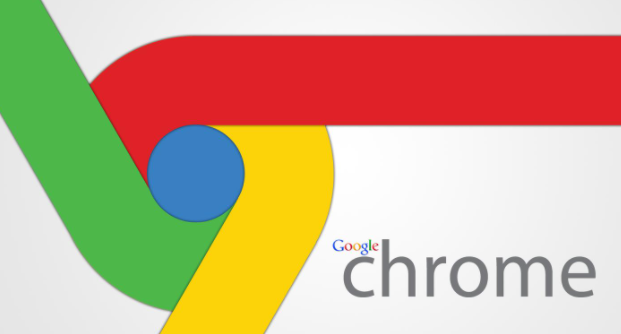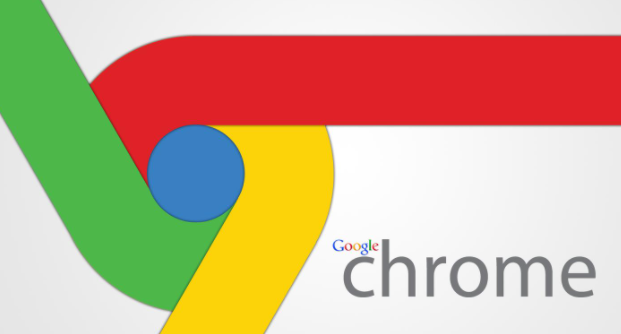
Chrome浏览器是全球使用最广泛的网络浏览器之一,但在使用过程中,用户可能会遇到各种各样的问题。本文将针对一些常见问题提供详细的解决方法,帮助大家更好地使用Chrome浏览器。
一、Chrome浏览器启动缓慢
问题描述:
Chrome浏览器启动时加载时间过长,影响用户体验。
解决方法:
1. 关闭不必要的扩展程序:过多的扩展程序会拖慢浏览器的启动速度。点击右上角的菜单按钮,选择“更多工具”>“扩展程序”,禁用或删除不必要的扩展。
2. 清理缓存和Cookie:长时间未清理的缓存和Cookie也会影响浏览器性能。点击右上角的菜单按钮,选择“更多工具”>“清除浏览数据”,选择需要清除的内容并点击“清除数据”。
3. 管理启动项:在Windows系统中,可以通过任务管理器管理启动项,减少开机自启的程序。按下Ctrl+Shift+Esc打开任务管理器,切换到“启动”选项卡,禁用不必要的启动项。
二、页面加载速度慢
问题描述:
访问网页时加载速度缓慢,甚至出现卡顿现象。
解决方法:
1. 检查网络连接:确保你的网络连接正常。如果使用的是Wi-Fi,尝试靠近路由器或重启路由器。
2. 优化DNS设置:有时更改DNS服务器可以提升网页加载速度。你可以尝试更换为公共DNS服务,如Google Public DNS或Cloudflare DNS。
3. 启用浏览器缓存:缓存可以帮助加快页面加载速度。点击右上角的菜单按钮,选择“设置”>“隐私与安全”>“缓存”,确保“使用缓存”选项已勾选。
三、频繁崩溃或无响应
问题描述:
Chrome浏览器在使用过程中频繁崩溃或无响应,无法正常使用。
解决方法:
1. 更新Chrome浏览器:确保你使用的是最新版本的Chrome浏览器。旧版本可能存在兼容性问题或已知漏洞,导致浏览器不稳定。点击右上角的菜单按钮,选择“帮助”>“关于Google Chrome”,如果有可用更新,会自动下载并安装。
2. 重置浏览器设置:如果问题依然存在,可以尝试重置浏览器设置。这会恢复默认设置并禁用所有扩展程序。点击右上角的菜单按钮,选择“设置”>“高级”>“重置并清理”,然后按照提示操作。
3. 检查系统资源占用:过高的CPU或内存占用也可能导致浏览器崩溃。关闭其他占用资源较多的应用程序,释放系统资源。
四、无法播放视频或音频
问题描述:
在Chrome浏览器中无法播放视频或音频内容。
解决方法:
1. 检查媒体播放设置:点击右上角的菜单按钮,选择“设置”>“隐私与安全”>“网站设置”>“媒体”,确保“允许网站播放受保护的内容”选项已勾选。
2. 更新Flash插件:虽然大多数现代浏览器已经不再依赖Flash插件,但某些旧网站仍可能需要它来播放视频。确保安装了最新版本的Flash插件,并在需要时启用它。
3. 清除浏览器缓存:有时候缓存文件损坏也会导致媒体播放问题。按照之前的方法清除浏览器缓存后重试。
通过以上方法,你应该能够解决大部分Chrome浏览器使用过程中遇到的问题。如果问题依然存在,建议联系谷歌官方支持获取进一步帮助。希望这篇文章对你有所帮助!